![Как исправить приложение Pandora, которое не работает, не загружается или продолжает падать на вашем iPhone 8 [Руководство по устранению неполадок] 1 Как исправить приложение Pandora, которое не работает, не загружается или продолжает падать на вашем iPhone 8 [Руководство по устранению неполадок] 1](/wp-content/uploads/2019/3/kak-ispravit-spotify-kotoryj-perestaet-rabotat-ne_1.jpg)
У большинства, если не у всех владельцев смартфонов, которые являются любителями музыки, на их телефонах установлено музыкальное приложение. На сегодняшний день одним из самых популярных и широко используемых музыкальных приложений является Spotify для устройств Android и iOS. Учитывая, что оно входит в число приложений с высоким рейтингом, приложение Spotify также должно быть в хорошем состоянии. Но, как и другие надежные приложения, Spotify также может испытывать незначительные и серьезные проблемы из-за многих факторов. Проблемы с сетью, вредоносное ПО, повреждение данных и неправильные обновления обычно являются основными причинами ошибок Spotify на устройствах Android и iOS.
В этом посте вы узнаете о стандартных процедурах устранения неполадок, если у вас возникнут проблемы со Spotify на iPhone 7 после последней установки обновления iOS. Читайте дальше, чтобы узнать, что делать, когда внезапно Spotify перестает работать, не загружается или продолжает падать после обновления iPhone 7 до последней версии iOS.
Теперь, прежде всего, если у вас есть другие проблемы с вашим телефоном, не забудьте зайти на нашу страницу устранения неполадок, поскольку мы уже предоставили решения сотен проблем, о которых сообщили наши читатели. Скорее всего, мы, возможно, уже предоставили решение проблемы, с которой вы сталкиваетесь, поэтому постарайтесь найти на этой странице проблемы, схожие с вашими, и не стесняйтесь использовать предложенные нами решения. Если они не работают или вам нужна дополнительная помощь, заполните нашу анкету по вопросам iPhone и нажмите «Отправить», чтобы связаться с нами.
Как устранить неполадки iPhone 7 с Spotify, который продолжает падать
Перед устранением неполадок, проверьте и убедитесь, что ваш iPhone имеет стабильное подключение к Интернету. Проблемы с сетевым подключением могут быть основной причиной, по которой Spotify и другие онлайн-приложения не работают стабильно. В этом случае вам сначала нужно будет решить проблемы с сетью, чтобы Spotify и другие онлайн-приложения снова заработали и снова заработали. При необходимости продолжите работу и устраните неисправность вашего iPhone 7.
Первое решение: очистите Spotify и фоновые приложения, затем перезапустите.
Вполне возможно, что Spotify временно глючит после новых изменений iOS. Это часто бывает, если вы ранее использовали Spotify и не закрывались при обновлении. Существует вероятность того, что приложение потерпело крах в процессе обновления и, следовательно, нуждается в очистке. Итак, вот что вы должны сделать:
- Дважды быстро нажмите кнопку «Домой», чтобы запустить переключатель приложений, содержащий превью приложений, которые вы недавно использовали, но не закрыли.
- Проведите пальцем вверх по предварительному просмотру приложения Spotify, чтобы очистить его.
- Проведите пальцем вверх по другим фоновым приложениям, пока все они не будут очищены.
Очистка других фоновых приложений может потребоваться для предотвращения конфликта любого из них со Spotify в случае их сбоя или повреждения. Как только вы закончили очистку фоновых приложений и Spotify, выполните программный сброс или перезагрузите iPhone, чтобы сбросить кэш из внутренней памяти. Просто следуйте этим шагам:
- Нажмите и удерживайте кнопку питания в течение нескольких секунд, пока не появится команда Slide to Power Off.
- Затем перетащите ползунок выключения питания вправо, чтобы полностью выключить iPhone.
- Через 30 секунд снова нажмите кнопку питания, пока не появится логотип Apple.
Выполнение программного сброса также обновляет операционную систему и тем самым устраняет мелкие ошибки и программные сбои.
Второе решение: установите ожидающие обновления для Spotify и других приложений.
Поддержание приложений в актуальном состоянии рекомендуется для оптимальной производительности. Разработчики приложений обычно загружают обновления незадолго до или после выпуска новой версии iOS компанией Apple, чтобы гарантировать, что их приложения по-прежнему поддерживаются и могут работать на новой платформе. Тем не менее, проверьте наличие любых ожидающих обновлений для установки, особенно для приложения Spotify. Вот как:
- Нажмите значок App Store на главном экране.
- На главном экране App Store нажмите значок «Обновления» в правом нижнем углу. На экране появится список приложений с ожидающими обновлениями.
- Найдите Spotify в списке и нажмите кнопку «Обновить» рядом с ним. При этом будет установлено ожидающее обновление для Spotify.
- Если вы видите несколько обновлений приложений, вы можете вместо этого обновить все приложения одновременно. Просто нажмите кнопку Обновить все в правом верхнем углу экрана.
Когда все ожидающие обновления будут полностью установлены, перезагрузите телефон, чтобы убедиться, что новые изменения обновлений выполнены правильно.
Третье решение: удалите Spotify, а затем переустановите приложение из App Store.
- Нажмите и удерживайте значок любого приложения на главном экране.
- Когда значки начнут покачиваться, нажмите X в углу значка Spotify, чтобы удалить приложение.
- При появлении запроса подтвердите действие, нажав «Удалить».
- После удаления приложения перезагрузите iPhone, затем перейдите в App Store, чтобы найти, загрузить и установить приложение Spotify на свое устройство.
Перезагрузите iPhone, когда приложение Spotify будет успешно удалено. Затем загрузите последнюю версию приложения, совместимую с текущей версией iOS вашего устройства. Вот как:
- Откройте App Store.
- Находясь на главном экране App Store, нажмите значок поиска (увеличительное стекло).
- Перейдите на вкладку «Поиск», а затем введите приложение Spotify для iPhone или Spotify в строке поиска.
- Найдите и выберите приложение Spotify из результатов поиска.
- Чтобы загрузить приложение, нажмите «Получить и установить». При появлении запроса введите свой пароль Apple ID для авторизации и подтверждения загрузки и установки приложения.
Подождите, пока приложение полностью не установится, затем попробуйте и посмотрите, работает ли оно.
Четвертое решение: сброс настроек сети на вашем iPhone 7.
Сетевые ошибки также могут возникать после установки новой версии прошивки. И если это произойдет, приложения, использующие сетевые подключения, также будут затронуты. Чтобы разобраться в этом, могут помочь настройки сети. Это восстановит исходные настройки сети и, следовательно, позволит вам настраивать сетевые подключения и настраивать параметры индивидуально на основе ваших предыдущих предпочтений. Если вы хотите попробовать, выполните следующие действия:
- Нажмите «Настройки» на главном экране.
- Нажмите Общие.
- Прокрутите и нажмите Сброс.
- Выберите Сброс настроек сети из указанных опций. Это удалит ваши текущие настройки сети, а затем восстановит настройки по умолчанию.
- При появлении запроса введите код доступа к устройству, чтобы продолжить.
- Затем нажмите, чтобы подтвердить сброс настроек.
Ваш iPhone перезагрузится сам после завершения сброса настроек сети. К тому времени вы продолжите процесс настройки сети.
Пятое решение: сбросьте все настройки на вашем iPhone 7.
Сброс всех настроек на вашем устройстве можно считать последней опцией, которую стоит попробовать, если ни один из предыдущих методов не может исправить Spotify. Это приведет к удалению всех настроек системы и восстановлению исходных параметров и конфигурации. Это может потенциально решить проблему, если новое обновление вызвало конфликт с настройками системы телефона и в конечном итоге привело к тому, что Spotify стал мошенником. Для этого выполните следующие действия:
- Нажмите «Настройки» на главном экране.
- Нажмите Общие.
- Прокрутите и нажмите Сброс.
- Выберите Сбросить все настройки из указанных параметров. Это удалит текущие настройки системы на вашем телефоне, а затем восстановит настройки по умолчанию, не затрагивая сохраненные данные во внутренней памяти.
- При появлении запроса введите код доступа к устройству, чтобы продолжить.
- Затем нажмите, чтобы подтвердить сброс настроек.
Перезагрузите iPhone после завершения сброса, а затем вручную включите параметры и сетевое подключение. Подключитесь к своей сети Wi-Fi и, как только ваш iPhone подключится к Интернету, запустите приложение Spotify и убедитесь, что проблема устранена.
Обратиться за помощью
Вы можете обратиться в службу поддержки Spotify или посетить страницу поддержки Spotify, чтобы обострить проблему для получения дополнительной помощи и рекомендаций. Могут быть некоторые дополнительные настройки приложения, которые можно переконфигурировать, чтобы они работали с недавно установленной платформой iOS на вашем iPhone 7. Или вы также можете переключиться на другие музыкальные приложения iOS, ожидая, пока Spotify исправит их приложение.
связаться с нами
Если вам нужна дополнительная помощь по использованию определенных функций и функций смартфона Apple iPhone 7, посетите нашу страницу учебных пособий. Там вы можете найти список с практическими рекомендациями, пошаговые руководства, а также ответы на часто задаваемые вопросы относительно iPhone 7. Если у вас есть другие проблемы или возникли проблемы при использовании телефона, вы можете связаться с нами через эту форму , Обязательно сообщите нам более подробную информацию о проблеме или проблемах, которые могут возникнуть у вас, и мы будем рады помочь вам в дальнейшем.
Сообщения, которые вы также можете прочитать:
- Что делать, если на вашем iPhone 7 отображается предупреждение об обнаружении жидкости (простые действия)
- Как исправить iPhone 7, который заряжается очень медленно после установки обновления iOS (простые шаги)
- Как исправить iPhone 7, который после установки обновления для iOS продолжает отставать, работать медленно и работать очень медленно? [Руководство по устранению неполадок]
- Как исправить Apple iPhone 7, который не может обновиться до iOS 11 по беспроводной сети, обновление OTA не работает [Руководство по устранению неполадок]
- Как исправить Instagram, который продолжает падать, не загружается должным образом на iPhone 7 после обновления iOS 11.4 [Руководство по устранению неполадок]
- Как исправить приложение Netflix, которое продолжает зависать или не работает должным образом на вашем iPhone 7 после обновления iOS 11.3.1 [Руководство по устранению неполадок]
Оцените статью!
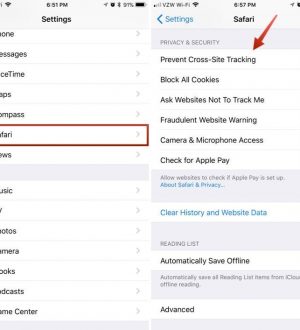
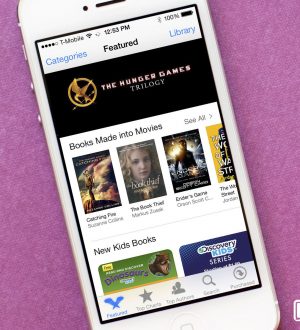
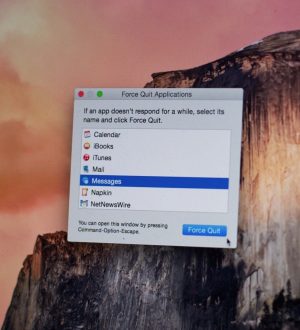
Отправляя сообщение, Вы разрешаете сбор и обработку персональных данных. Политика конфиденциальности.